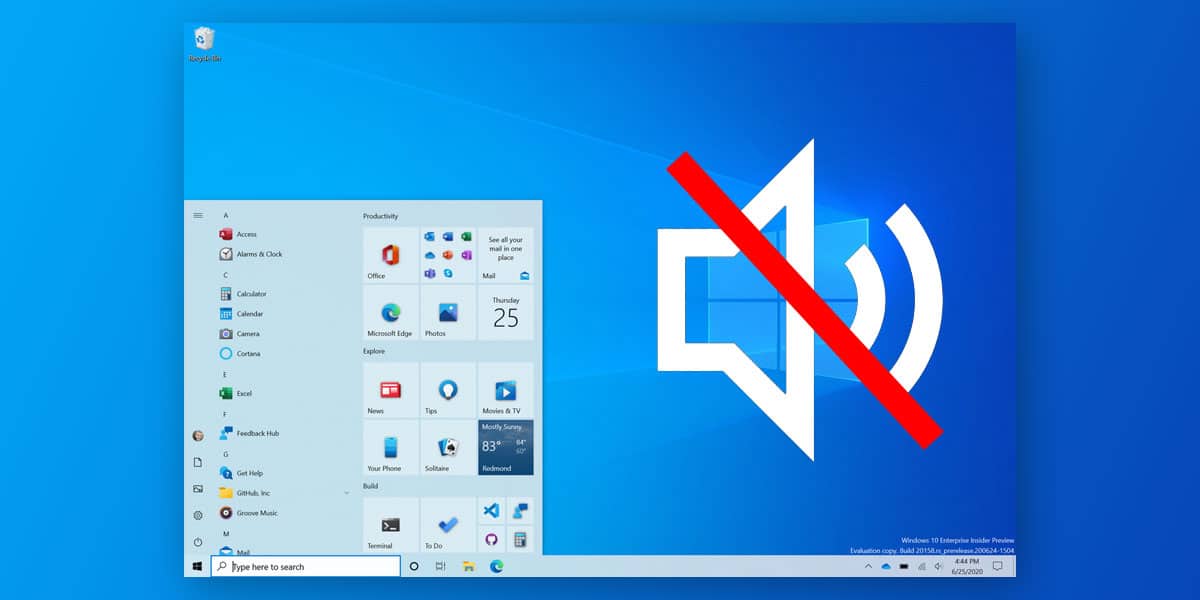1,1K
Se non viene riprodotto alcun suono in Windows 10, questo può avere diverse cause. Ti mostriamo come risolvere il problema.
Nessun suono in Windows 10: scegliere le impostazioni giuste
Se Windows non riproduce il suono, procedere come segue:
-
Prima cliccate con il tasto destro del mouse sul simbolo dell’altoparlante nella barra delle applicazioni (in basso a destra). Poi vai su “Deal with sound problems” e seleziona il tuo altoparlante dalla lista. Se questo non aiuta, procedere come segue:
- Apri il menu Start cliccando sul pulsante Windows nell’angolo in basso a sinistra e seleziona lì le impostazioni.
-
Sotto la categoria “Sistema” troverete la voce “Suono”. Nella finestra a destra, sotto “Related Settings”, clicca su “Sound Control Panel”. Qui vedrete tutti i dispositivi audio disponibili.
- Seleziona il tuo altoparlante con il tasto destro del mouse e scegli l’opzione “Attiva”.
- Clicca anche sul pulsante “Imposta come predefinito” in basso in modo che gli altoparlanti siano sempre utilizzati da Windows.
Nessun suono in Windows 10: controlla i driver
Per controllare il driver installato, procedere come segue:
- Premere contemporaneamente i tasti “Windows” e “R” in modo che si apra il comando “Esegui”.
- Entrare qui devmgmt.msc e confermare con “OK”. Il Device Manager
si avvierà quindi.
-
Sotto la categoria “Controller audio, video e giochi” troverete la vostra scheda audio.
- Clicca con il tasto destro del mouse e seleziona l’opzione “Update driver software”.
-
Se questo non funziona, selezionate invece l’opzione “Uninstall” e poi “Install” di nuovo.
-
Puoi trovare tutti i driver importanti per Windows 10 come download su CHIP.